Innerhalb der Dialoge "Tagesdefinition" und "Terminkategorien" können mittels der Feldauswahl neben den Grundfarben der Palette weitere Farben definiert werden.
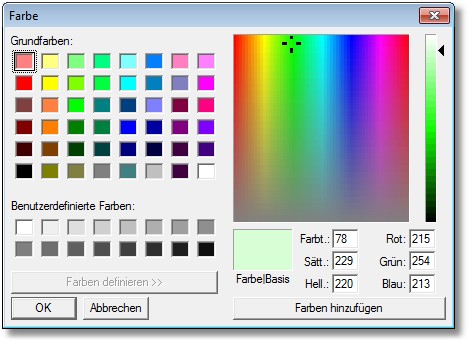
![]() So definieren Sie eine andere Farbe:
So definieren Sie eine andere Farbe:
1. Wählen Sie zunächst eine freie Farbfläche der "benutzerdefinierten Farben". Dazu bewegen Sie den Mauszeiger auf die entsprechende Fläche und bestätigen Ihre Auswahl mit einem Mausklick. Die Farbfläche wird nun mit einer gestrichelten Linie umrandet.
2. Zeigen Sie nun mit dem Mauszeiger auf eine der Grundfarben und bestätigen Sie Ihre Auswahl mit einem Mausklick. Die Grundfarbe wird in das Feld FARBE|BASIS überstellt.
3. Nun können Sie diese Grundfarbe mittels des Farbspektrums nach Ihren Vorstellungen verändern. Diese Veränderung wird ebenfalls mit der Maus herbeigeführt. Zeigen Sie mit der Maus auf einen Farbbereich des Spektrums und halten Sie die Maustaste gedrückt. Zu Ihrer Orientierung wird die Grundfarbe mit einem Fadenkreuz innerhalb des Spektrums signalisiert. Sie können nun die Maus bei gedrückter Maustaste innerhalb des Bereiches bewegen. Dabei sehen Sie, wie sich die Grundfarbe im Feld FARBE|BASIS verändert.
4. Wenn die Farbzusammenstellung Ihren Vorstellungen entspricht, dann können Sie mittels des Buttons <Farbe hinzufügen> die erstellte Farbe in den in Schritt 1 markierten benutzerdefinierten Bereich übernehmen.
Durch Betätigen des Buttons <OK> wird dieser Dialog geschlossen und die Farbe in die Tagesdefinition bzw. Terminkategorie übernommen.